Win7系統(tǒng)如何設(shè)置共享打印機(jī)?Win7系統(tǒng)設(shè)置共享打印機(jī)方法
Win7作為微軟最經(jīng)典的版本,目前還是有很多用戶在使用,在辦公上也是被使用得很多,那有的用戶在問如何將一臺(tái)打印機(jī)共享給多臺(tái)電腦一起使用呢,這樣可以節(jié)省很多的辦公資源,下面給大家?guī)碓敿?xì)的設(shè)置方法。
方法如下
1、右擊【計(jì)算機(jī)】選擇【管理】,在彈出的【計(jì)算機(jī)管理】窗口中:系統(tǒng)工具-》本地用戶和組-》用戶,在右邊找到【Guest】雙擊進(jìn)去,把賬戶已禁用的勾選去掉。

2、回到電腦桌面,按win+R快捷鍵彈出運(yùn)行,或者點(diǎn)擊電腦左下角開始,在開始菜單上找到運(yùn)行,在運(yùn)行里輸入:gpedit.msc,進(jìn)入本地組策略編輯器。
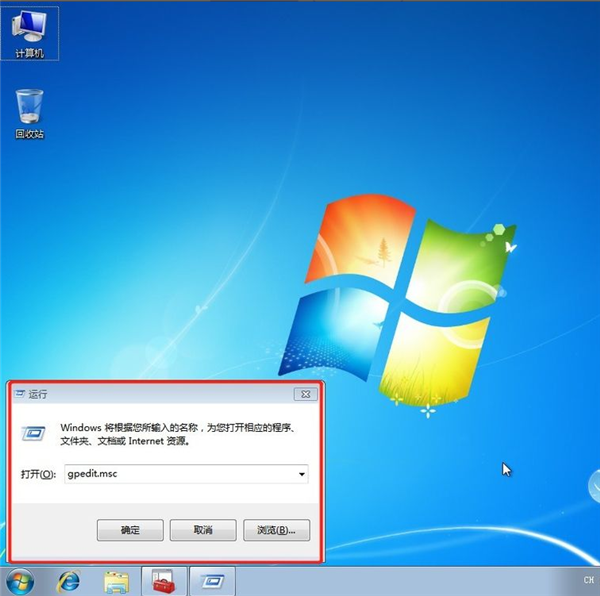
3、在本地組策略編輯器界面,計(jì)算機(jī)配置-》Windows 設(shè)置-》安全設(shè)置-》本地策略-》用戶權(quán)限分配,右邊找到【拒絕本地登錄】和【拒絕從網(wǎng)絡(luò)訪問這臺(tái)計(jì)算機(jī)】,雙擊進(jìn)去把Guest刪除。
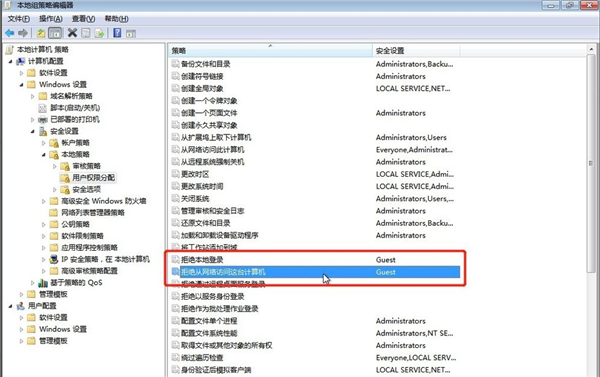
4、點(diǎn)擊【開始】按鈕,選擇【設(shè)備和打印機(jī)】,在彈出的窗口中找到想共享的打印機(jī)(前提是打印機(jī)已正確連接,驅(qū)動(dòng)已正確安裝),在該打印機(jī)上右鍵,選擇【打印機(jī)屬性】。
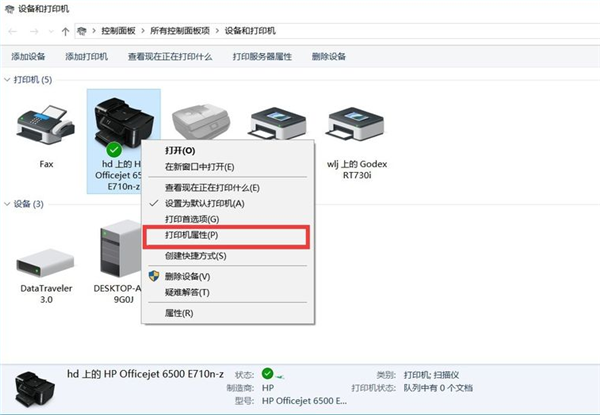
5、切換到【共享】選項(xiàng)卡,勾選【共享這臺(tái)打印機(jī)】,并且設(shè)置一個(gè)共享名,如下圖。

6、在系統(tǒng)托盤的網(wǎng)絡(luò)連接圖標(biāo)上右鍵,選擇【打開網(wǎng)絡(luò)和共享中心】,如下圖。
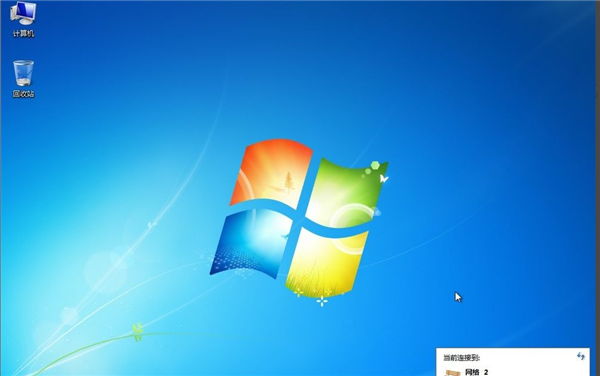
7、記住你的網(wǎng)絡(luò)是家庭、工作還是公用網(wǎng)絡(luò),然后點(diǎn)擊【高級(jí)共享設(shè)置】,如下圖。

8、選中對(duì)應(yīng)的網(wǎng)絡(luò),剛剛我的網(wǎng)絡(luò)是公用網(wǎng)絡(luò),那我就選公用網(wǎng)絡(luò)進(jìn)行設(shè)置,【啟用網(wǎng)絡(luò)發(fā)現(xiàn)】、【啟用文件和打印機(jī)共享】、【關(guān)閉密碼保護(hù)共享】,設(shè)置如下圖。
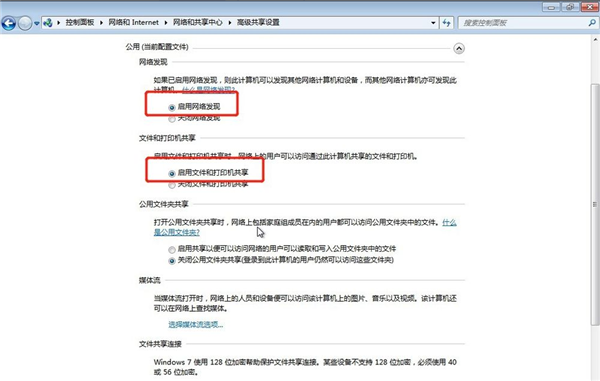
9、右擊【計(jì)算機(jī)】選擇屬性,在屬性界面點(diǎn)擊【更改設(shè)置】,在彈出來的計(jì)算機(jī)名選項(xiàng)卡里點(diǎn)擊【更改】,記住你電腦的計(jì)算機(jī)名,工作組名稱要跟其他電腦的一致。
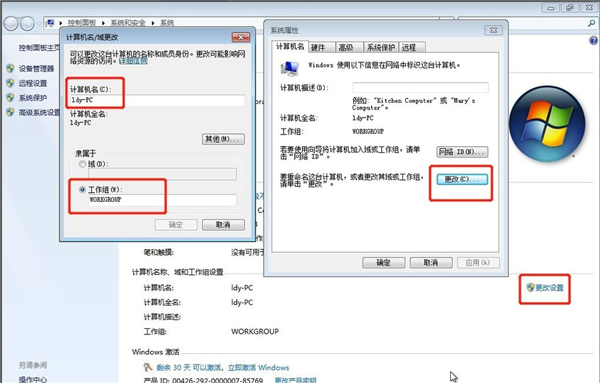
10、到另外一臺(tái)電腦,按win+R快捷鍵彈出運(yùn)行,或者點(diǎn)擊電腦左下角開始,在開始菜單上找到運(yùn)行,輸入:ldy-PC,ldy-PC是共享打印機(jī)的計(jì)算機(jī)的名稱。
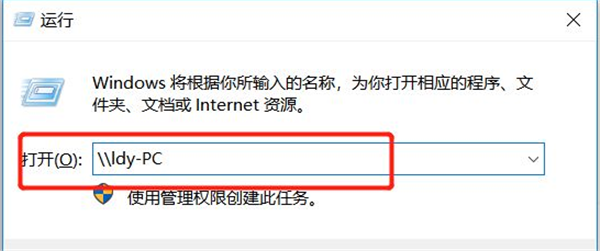
11、在彈出的輸入憑據(jù)里面用戶名:Guest,密碼為空,記住一定要勾選記住我的憑證。
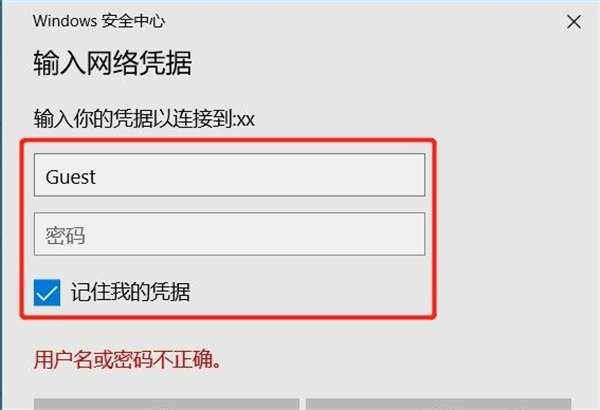
12、找到分享的打印機(jī)后,雙擊安裝,至此打印機(jī)分享完畢。
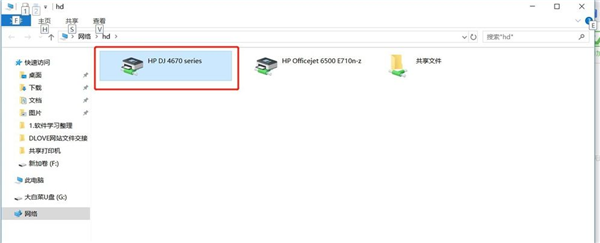
以上就是win7共享打印機(jī)如何設(shè)置的步驟教程啦,希望能幫助到大家。
相關(guān)文章:
1. Win10無法共享打印機(jī)和文件怎么辦2. 怎么卸載Win10補(bǔ)丁?如何卸載Win10更新補(bǔ)丁?3. Windows Management Instrumentation進(jìn)程占用cpu過高怎么辦?4. 統(tǒng)信uos操作系統(tǒng)怎么激活? 統(tǒng)信UOS系統(tǒng)家庭版激活教程5. Win10寬帶連接錯(cuò)誤651的原因及解決技巧6. UOS系統(tǒng)怎么滾動(dòng)截圖? UOS滾動(dòng)截圖的使用方法7. Win10經(jīng)常提示ms-gamingoverlay怎么辦?Win10經(jīng)常提示ms-gamingoverlay的解決方法8. Windows10快捷鍵失效怎么辦?這個(gè)小訣竅麻煩收好了9. Win7系統(tǒng)文件缺失如何修復(fù)?10. 統(tǒng)信uos怎么顯示隱藏文件? uos文件管理器隱藏文件的顯示方法

 網(wǎng)公網(wǎng)安備
網(wǎng)公網(wǎng)安備